Le maquillage embellit les visages, cache les imperfections et sublime les atouts beauté des femmes « et même des hommes ! 🙂 » Les portraitistes doivent donc accorder une grande importance à cet aspect esthétique. Et pour ce faire, plusieurs options s’offrent à eux ! Ils peuvent travailler en collaboration avec des professionnels du maquillage, compter sur le savoir-faire de leurs modèles, maitriser eux-même l’art esthétique (oui oui Messieurs ^^) ou devenir plus simplement un as de la retouche beauté sous Photoshop !
 Voici le visuel sur lequel vous vous exercerez.
Voici le visuel sur lequel vous vous exercerez.
La modèle a effectué un maquillage complet sur un seul de ses deux yeux. Grâce à cet exemple de maquillage esthétique, vous pourrez créer sur l’oeil non maquillé, un maquillage entièrement Photoshopé ! Téléchargez dès maintenant ce fichier en fin d’article !
1) REDESSINER LA COURBE DES SOURCILS
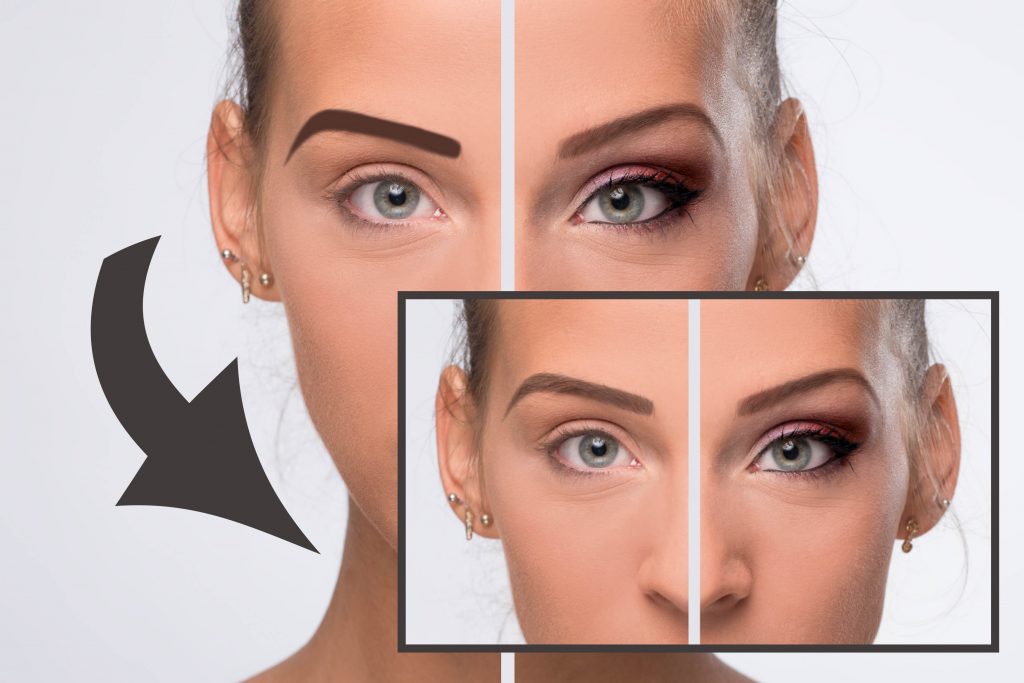
Les sourcils constituent un élément clé d’un visage. Ils sont vecteur des émotions en jouant un rôle important dans la communication non verbale et permettent de mémoriser et de reconnaitre plus facilement un visage. Comment alors ne pas y accorder une grande importance ? Que ce soit d’un point de vue maquillage esthétique (épilation, maquillage au crayon…) ou retouche beauté, vous devrez donc travailler sur cet élément trop souvent négligé !
Voici les différentes étapes pour créer, redessiner ou accentuer le tracé d’un sourcil :
- Créez un nouveau calque et renommez-le « sourcils » .
- Sélectionnez l’outil « pinceau » , double-cliquez sur la palette et choisissez avec la pipette une couleur adaptée.
- Peignez à opacité 100 % votre sourcil avec le plus de précision possible. Au besoin, n’hésitez pas à utiliser la gomme et à recommencer.
- Quand vous aurez obtenu une forme satisfaisante, baissez l’opacité de votre calque jusqu’à ce que vous obteniez un résultat naturel.
Conseils : Si votre forme apparait trop « carrée », n’hésitez avec l’outil « gomme » en faible opacité à venir adoucir certains contours. De même, si la modèle n’était pas épilée correctement, vous pouvez corriger certains poils avec l’outil « correcteur » et légèrement la forme avec l’outil « fluidité » .
2) RECRÉER LE FARD A PAUPIÈRES
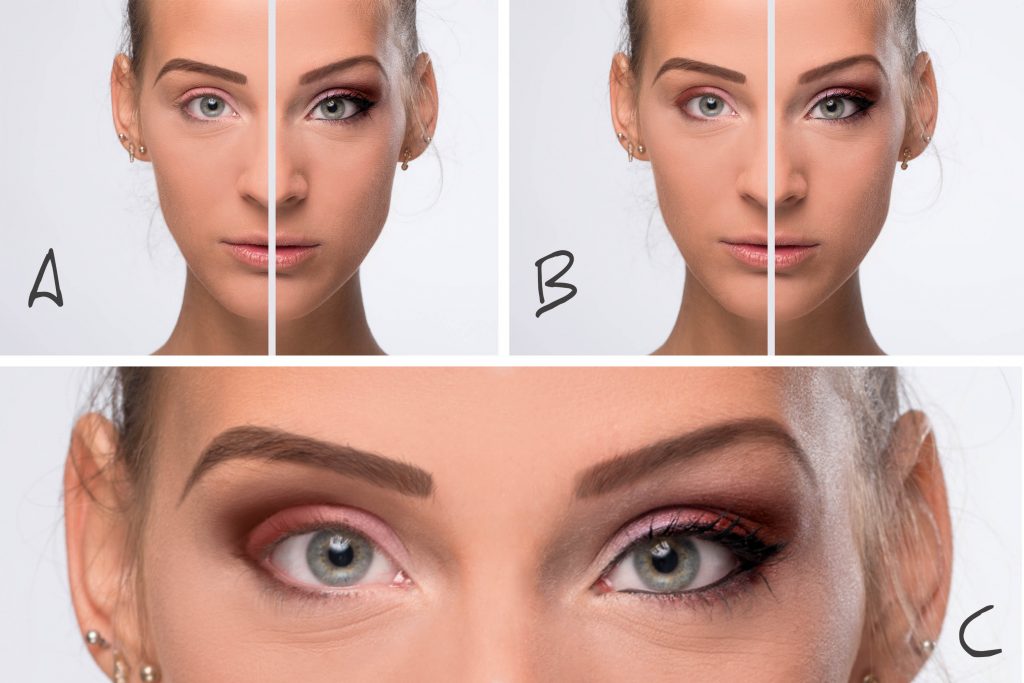
Le fard à paupières se présente généralement sous forme d’une poudre compacte colorée à appliquer au pinceau ou à la main sur les yeux. Il permet de sublimer le regard et de donner de la profondeur à ce dernier en accentuant les zones bombées et les zones enfoncées. Grâce à ce jeu d’ombres et de lumières, il permet d’adoucir l’effet de certaines imperfections : yeux écartés, yeux rapprochés, yeux globuleux, yeux enfoncés, petits yeux, petites paupières…
Pour créer ou recréer du fard à paupières sur un oeil, vous devrez procéder de la même façon qu’un professionnel du maquillage. C’est à dire que vous devrez appliquer et estomper successivement plusieurs couches de fards à paupières de couleurs et de luminosités différentes afin de dessiner et de sublimer le regard.
Voici les différentes étapes à réaliser :
- Créez un nouveau calque et renommez-le « fard 1 » .
- Sélectionnez l’outil « pinceau » , double-cliquez sur la palette et choisissez avec la pipette une couleur adaptée. Exemple : rose pâle.
- Peignez à opacité 100 % sur toute la paupière mobile de votre modèle avec le plus de précision possible, puis baissez l’opacité pour intégrer la couleur à l’oeil jusqu’à ce que le rendu soit naturel.
- Créez un nouveau calque et renommez-le « fard 2 » .
- Sélectionnez l’outil « pinceau » , double-cliquez sur la palette et choisissez avec la pipette une couleur un peu plus foncée. Exemple : rose moyen.
- Peignez à opacité 100 % sur l’extérieur de la paupière mobile de votre modèle ainsi qu’au coin externe de l’oeil. Baissez l’opacité pour intégrer la couleur à l’oeil jusqu’à ce que le rendu soit naturel et adoucissez les contours au besoin avec l’outil « gomme » .
- Une nouvelle fois, créez un nouveau calque et renommez-le « fard 3 » .
- Sélectionnez l’outil « pinceau » , double-cliquez sur la palette et choisissez avec la pipette une couleur encore plus foncée. Exemple : rose foncée.
- Peignez à opacité 100 % sur le pli palpébral de la paupière afin de donner de la profondeur au regard. De nouveau, baissez l’opacité pour intégrer la couleur à l’oeil jusqu’à ce que le rendu soit naturel et adoucissez les contours au besoin avec l’outil « gomme » .
Remarque : Utilisez autant de calques et de superpositions nécessaires. En esthétique, tout comme en retouche beauté, c’est l’estompage et la subtilité qui feront la qualité d’un maquillage. Autre remarque : au lieu d’utiliser l’outil « gomme » , vous pourrez, pour les plus aguerris d’entre vous, utiliser un masque de fusion pour revenir au besoin sur votre travail.

3) DESSINER LE TRAIT D’EYE-LINER

Afin de souligner le regard, de nombreux professionnels du maquillage tracent un trait de couleur foncée à la base des cils supérieurs et inférieurs des yeux de leurs modèles. Pour réaliser cela, ils utilisent différents cosmétiques tels qu’ un crayon khôl noir, du fard à paupières noir ou de l’eye-liner. Dans tous les cas, l’effet recherché est de souligner le contour des yeux et au besoin, de modifier leurs lignes, notamment pour les yeux tombants.
Pour créer un trait d’ eye-liner, les différentes étapes sont les mêmes que précédemment :
- Créez un nouveau calque et renommez-le « eye-liner » .
- Sélectionnez l’outil « pinceau » , double-cliquez sur la palette et choisissez avec la pipette une couleur adaptée.
- Tracez à opacité 100 % votre trait avec le plus de précision possible. Au besoin, n’hésitez pas à utiliser la gomme et à recommencer.
- Quand vous aurez obtenu une forme satisfaisante, baissez l’opacité de votre calque jusqu’à ce que vous obteniez un résultat naturel.
Remarque : Pour gagner en précision, l’utilisation d’une tablette graphique est conseillée. Les modèles d’entrée de gamme sont très abordables et parfaits pour commencer.
4) DESSINER LES CILS

Les cils ouvrent le regard et constituent un vrai vecteur de féminité et de sensualité. Les femmes utilisent du mascara pour les foncer et les allonger et certaines portent même des faux-cils pour accentuer leur atout séduction. Pour aller plus loin, de nombreux instituts proposent des extensions de cils et de plus en plus de jeunes femmes se laissent tenter par cette nouvelle tendance. Tout comme pour les sourcils, les cils sont donc à travailler avec une grande importance !
Néanmoins, il sera difficile de dessiner des cils avec l’outil « pinceau » initial. Pour cette étape, vous devrez donc apprendre à utiliser un brush Photoshop, c’est à dire une forme de pinceau particulière qui vous permettra de réaliser des formes particulières, et notamment des cils. Pour télécharger des brushs, il existe de nombreux sites gratuits : Brush Photoshop ou Brusheezy. Vous devrez alors vous rendre sur ces sites et réaliser une recherche. Exemple : cils. Une sélection vous sera alors proposée. Cliquez sur la forme de votre choix pour la télécharger sur votre ordinateur.
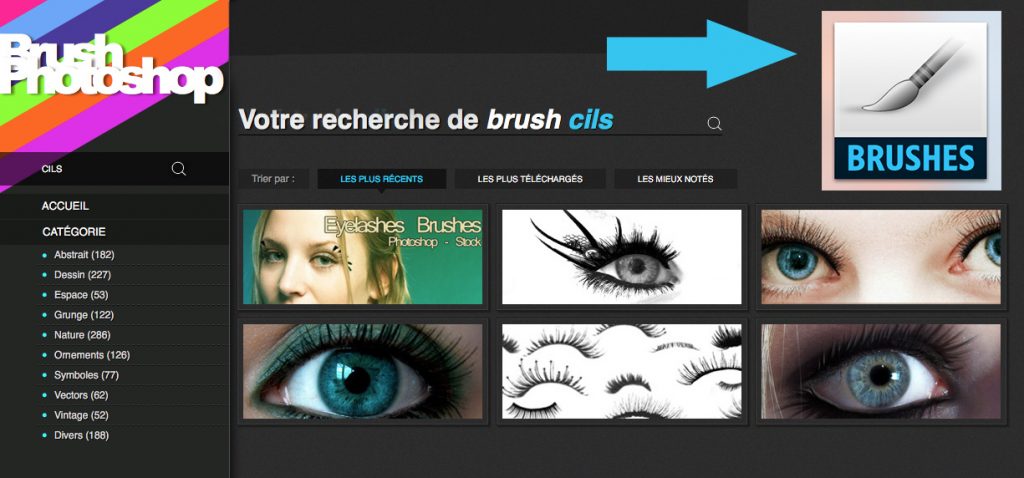
Le fichier téléchargé est alors de type .abr. La dernière étape va consister à le charger dans Photoshop. Pour faire cela, vous devrez sélectionner l’outil « pinceau » et dans l’interface de l’outil, cliquer sur la petite « roulette » puis sur « charger forme ».
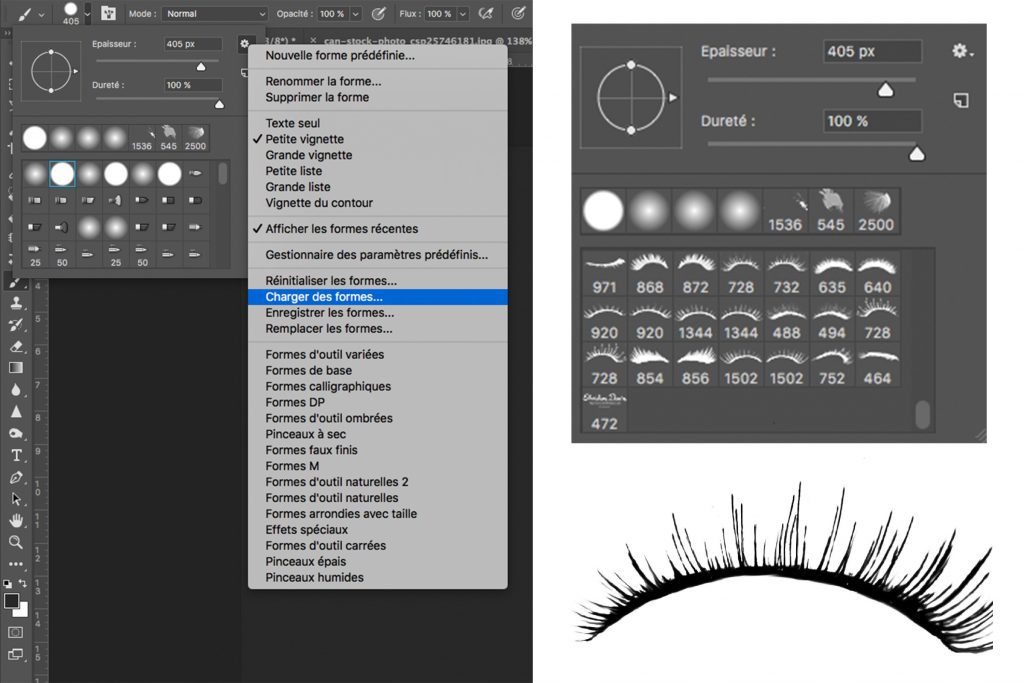
Une fois votre brush chargé, vous pourrez l’utiliser comme un pinceau. Voici alors les différentes étapes pour créer des cils :
- Créez un nouveau calque et renommez-le « cils gauche » . Dans les brushs, vous avez toujours un brush pour chaque oeil.
- Sélectionnez l’outil « pinceau » , double-cliquez sur la palette et choisissez avec la pipette une couleur adaptée puis choisissez le brush le plus adapté à la forme de l’oeil de votre modèle.
- Effectuer un seul clic, vos cils apparaissent.
- Pour les positionner correctement, cliquez sur l’onglet Edition > Transformation manuelle et finissez d’adapter vos cils au contour de l’oeil. Cliquez sur entrée.
- Effectuez la même manipulation pour les cils inférieurs.
5) APPORTER DES OMBRES ET DU RELIEF

Les cils, de part leur épaisseur, ont crée une ombre naturelle sur l’oeil droit. Pour donner plus de réalisme, vous devrez recréer cette ombre, notamment en utilisant une nouvelle fois, sur un nouveau calque « ombre », l’outil « pinceau » en faible opacité.
6) APPORTER DE LA TEXTURE

Le maquillage Photoshopé ressemble de plus en plus au maquillage esthétique. Il présente néanmoins un aspect lisse peu naturel. Vous devrez donc apporter une nouvelle fois du réalisme en ajoutant un effet de grain, de texture.
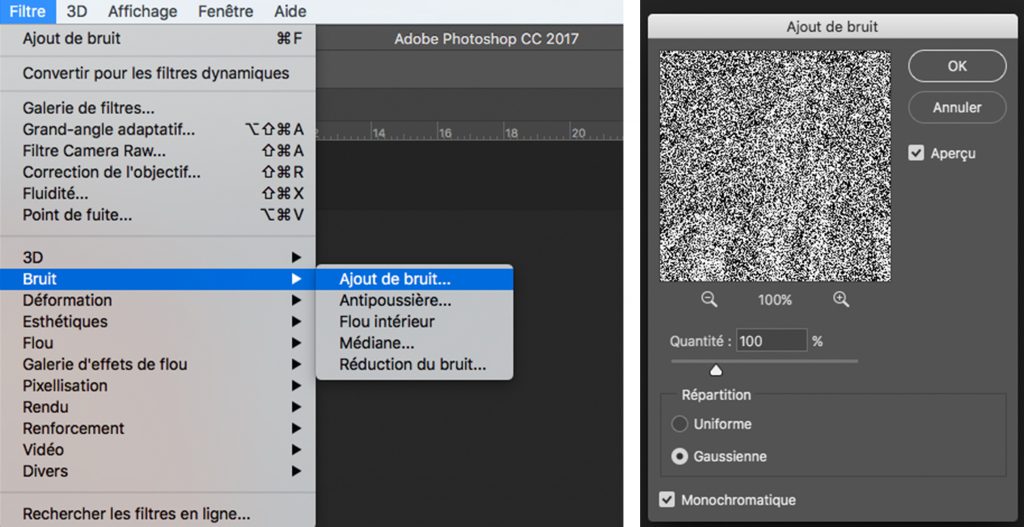
Voici les différentes étapes à réaliser pour ajouter de la texture à une photo :
- Sélectionnez l’ensemble de vos calques, puis copiez-les et fusionnez-les.
- Dupliquez ce nouveau calque.
- Cliquez sur Filtre > Bruit > Ajout de bruit.
- Sélectionnez l’option qui vous apparait comme la plus adapté au grain de peau de votre modèle. Cliquez sur OK.
- Avec un masque de fusion, laissez apparaitre la texture aux endroits nécessaires, notamment au niveau du fard à paupières trop lisse.
Votre maquillage est terminé !!! 🙂 🙂 🙂
Alors bien sûr, un oeil d’expert verra la différence. Mais ce petit exercice vous permettra de comprendre l’utilité et l’utilisation du maquillage et d’affiner au besoin ce dernier au post-traitement.

Et pour aller plus loin dans votre apprentissage de la photo de portrait, pour vous donner des idées et ne plus jamais tomber en panne d’inspiration, vous êtes libre de recevoir mon CATALOGUE DE POSES 🙂 C’est simple, c’est gratuit et ça se passe juste en dessous !
N’oubliez pas également de me dire si cet article vous a plu 🙂 Notamment en me laissant un petit COMMENTAIRE !!!
Enfin, je compte sur vous pour m’aider à faire connaitre le BLOG « Apprendre la Photo de Portrait » notamment avec un petit PARTAGE auprès de vos contacts !
Merci pour tous !!! 🙂 et à bientôt, Pauline






Très bon article vraiment complet.
Merci Greg 🙂
Très bon tuto, merci à vous
Très bien. Je vais même pouvoir maquiller mon épouse !!!